视频加马赛克工具 视频画面加马赛克的方法
2017-10-12 SALLY 快速找教程方案 反馈需求 狸窝宝典
『狸窝是帮助用户解决问题 提供教程解决方案 在这个过程中有使用我们自己开发的软件 也有网上找的工具 只要帮助用户解决问题就好!』
今天早上坐地铁的时候,发现很多带着行李箱,或者是大包小包准备回家的人;这沉甸甸的行囊,都承载这沉甸甸的乡愁!今天是国庆前的最后一个工作日,估计还是有很多小伙伴和小编一样在上班滴,小编强忍着内心的欢呼雀跃,给大家送上国庆前的最后一个教程方案。视频画面加马赛克的效果在电视上能经常见到,马赛克遮住的部分可能是隐私的、私人的、或者是机密的。今天就教大家怎样在视频画面加马赛克,遮住任何你想遮住的部分。
此教程方案所用工具下载:http://www.leawo.cn/ND_upload.php?do=info&id=5419
效果展示:

视频画面加马赛克 这个马赛克大小可以调的亲~
根据上面地址下载所用软件,再跟着安装步骤进行软件的安装。今天提供的这个软件版本目前只支持64位系统的电脑,如果电脑系统是32位,可以选择换电脑操作。安装完后双击运行软件,点击界面上的“新建项目”。 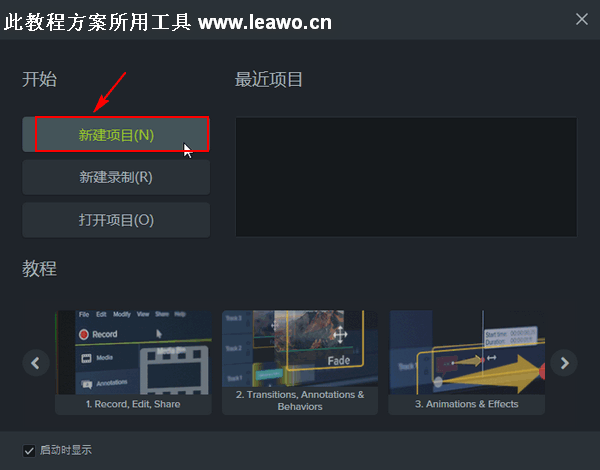 进入软件主界面,如果软件有提示更新,大家直接忽略,或者是关闭更新提示就行了,不用选择更新。点击软件界面上的“导入媒体”,在弹出的打开对话框中选择要添加马赛克的视频素材,再点击“打开”。(狸友反馈:狸窝的教程方案成功拯救了视频编辑小白,赶紧拉着我室友来学。) 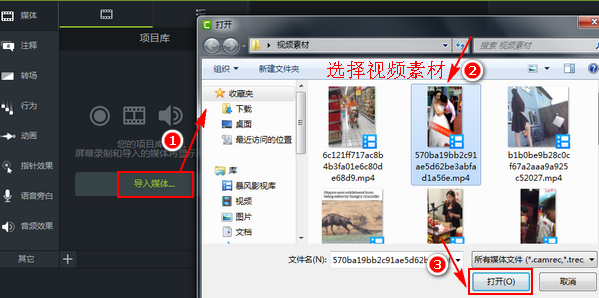 添加视频素材后,还需要把视频素材放到相应的视频轨道上,才能进行下一步的操作。右击刚刚添加进来的视频素材,在弹出的菜单中选择“添加到时间轴播放头位置”。然后就能在软件界面下方的轨道1(视频轨)上看到相应的视频内容了。 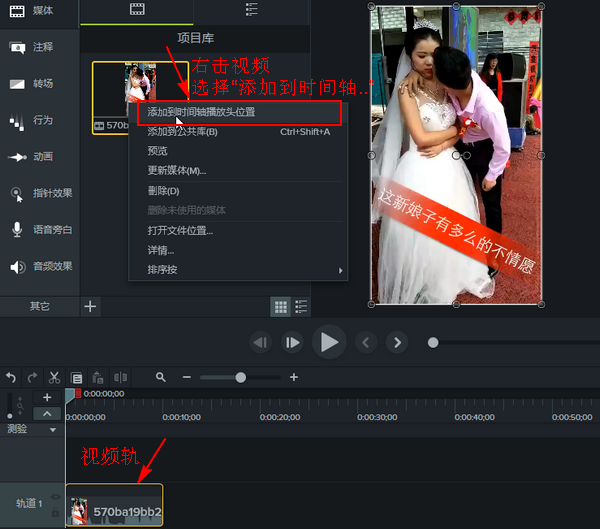 点击选择轨道1上的视频内容,再点击“注释”功能选项,选择注释功能中的“  ”(特殊)图标。在特殊样式下面选择“像素化”效果,右击像素化效果,选择“添加到时间轴播放头位置”。然后拖动轨道2上的像素化效果,更改像素化效果显示的时长和显示位置。 ”(特殊)图标。在特殊样式下面选择“像素化”效果,右击像素化效果,选择“添加到时间轴播放头位置”。然后拖动轨道2上的像素化效果,更改像素化效果显示的时长和显示位置。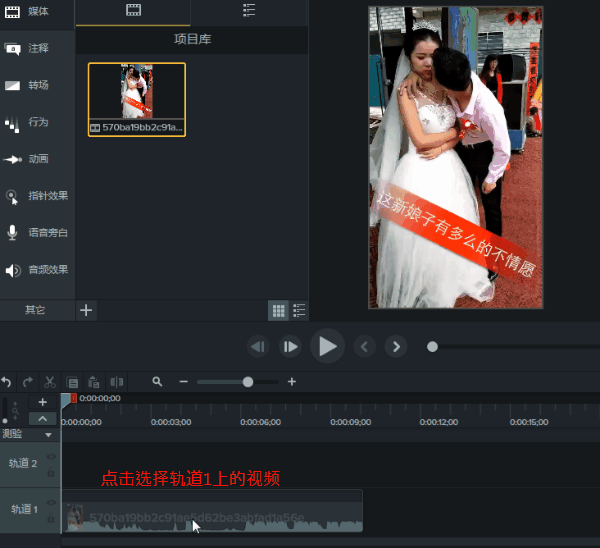 把播放时间线移动到像素化效果的显示位置上,在预览窗口的界面上能看到有一个像素化效果,直接拖动像素化效果可以更改像素化效果在视频画面中的显示位置;拖动像素化效果周围的空心圆点,可更改像素化效果的形状大小。接着在界面右边更改像素化效果的强度数值,数值可以自己设定,没有固定值。 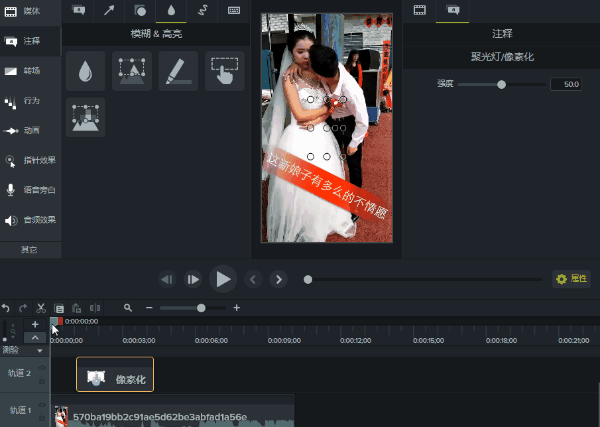 用上面的方法,可以做出同一视频画面添加多个马赛克的效果。在软件中的预览窗口可以对视频效果进行预览,觉得满意后就可以对视频进行导出了。选择“分享”菜单下的“本地文件”。  在生成向导中选择导出样式,每种样式都有相关说明,可根据自己的需要进行选择。我这里选择的是“仅 MP4 (最大 1080p)”,然后点击“下一步。”如果更改视频的输出格式或视频尺寸,就需要把导出样式设置为自定义生产设置,然后跟着导出向导操作就行了。 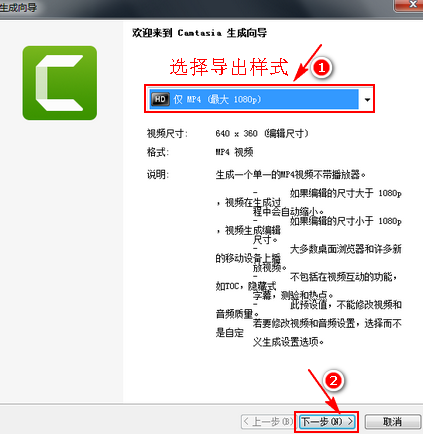 视频导出的时候会有相关的渲染进度显示,只需要等到渲染完成就行了。今天所说的视频画面加马赛克,是指在视频画面加静态马赛克,马赛克不会随着人物的移动而移动。如果想知道怎样给视频加动态马赛克,可以去狸窝家园进行了解。 以上,就是今天关于怎样加视频画面加马赛克的相关操作了。今天心情比较激动,我也就不跟大家啰嗦了哈,如果有什么不懂的地方可以咨询我们的客服qq41442901。最后,祝大家都有一个愉快的假期。如果有什么不愉快的,可以选择猛戳下面的赞赏,保证赶走所有不愉快  。 。【点赞打赏后 打赏小妹鼓励更多教程方案创新】 (领导说了,分享本文一次小编工资涨0.5元) 为了感谢你帮小编分享,推荐你一个学习小视频制作的方法 >> 录好的视频怎样加字幕 优质教程方案 |